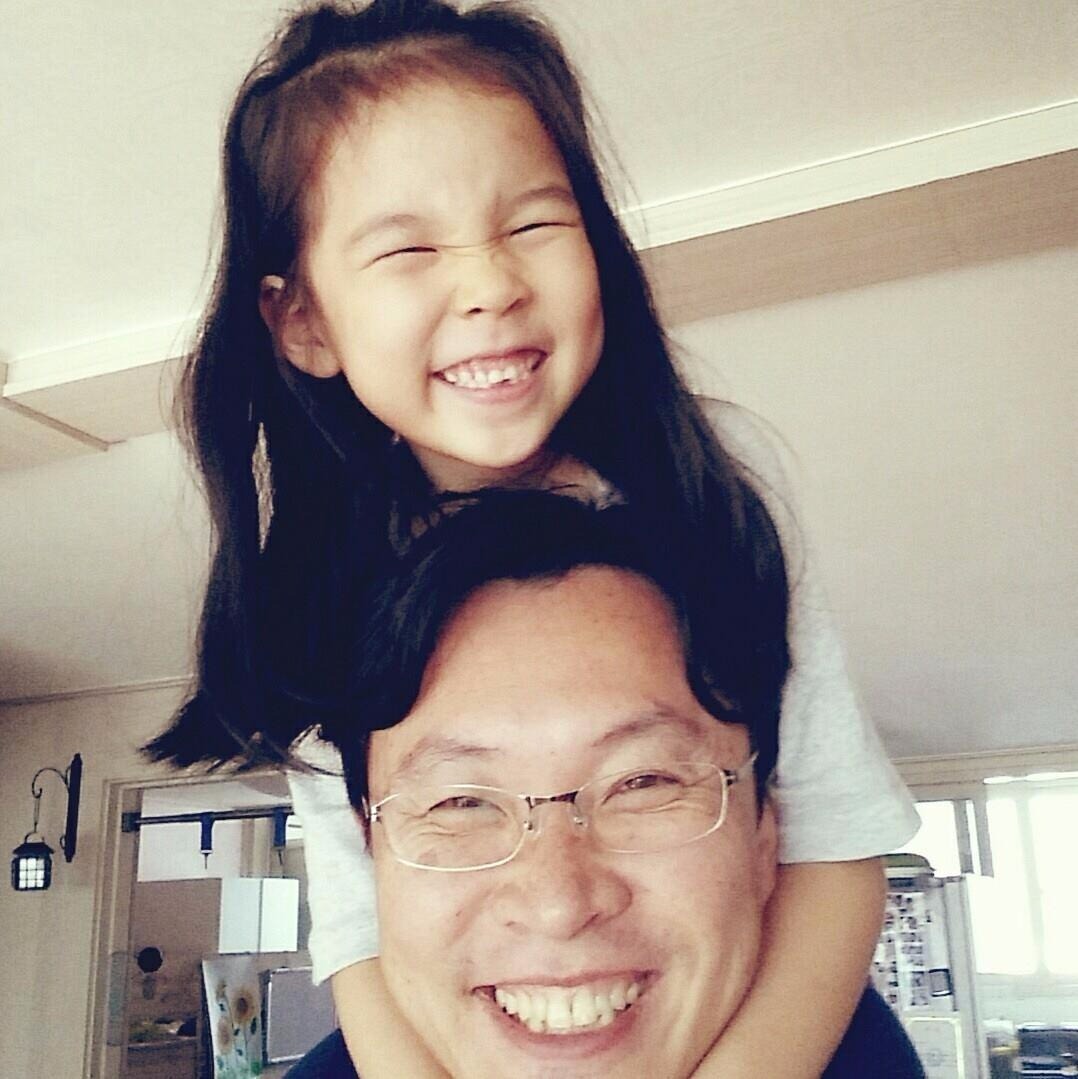| 일 | 월 | 화 | 수 | 목 | 금 | 토 |
|---|---|---|---|---|---|---|
| 1 | ||||||
| 2 | 3 | 4 | 5 | 6 | 7 | 8 |
| 9 | 10 | 11 | 12 | 13 | 14 | 15 |
| 16 | 17 | 18 | 19 | 20 | 21 | 22 |
| 23 | 24 | 25 | 26 | 27 | 28 |
- gwt-ext
- spring transaction
- @SqlResultSetMapping
- Spring
- java tip
- COC
- bootstrap jquery datepicker
- zabbix
- rember me
- Hudson
- GEventEvaluator
- maven
- jstl
- JPA
- spring security
- JBoss Seam
- custom filter
- gwt
- MySQL
- ibatis
- SVN
- querydsl
- Drools Fusion
- spring jpa
- jenkins
- jquery serialize
- drools
- CEP
- guvnor
- jquery
- Today
- Total
봉 블로그
Jenkins & Maven & Cobertura 설치 및 설정 본문
설치환경 & Requirements
- Window7
- Java SDK 1.7.0_51
- Tomcat 7.0.53
- jenkins.war (v.1.560)
- Subversion
Download jenkins war file
http://jenkins-ci.org/ 접속후 jenkins.war 파일을 다운받는다.
Copy & Tomcat startup
다운받은 jenkins.war 파일을 [Tomcat Home]/webapps 에 copy 합니다. 그리고 Tomcat 을 실행한후
http://localhost:8080/jenkins/ 로 접속합니다. 아래와 같이 보이면 설치는 끝!
Configure Global Security
jenkins 사용자 계정을 관리하기 위해서 아래와 같이 셋팅한다.
Authorization > Project-based Matrix Authorization Strategy 를 체크하면 build job 별로 사용자 권한을 설정할수 있다.
Maven Setting
Jenkins 관리 > 시스템 설정 에서 아래와 같이 maven 이 설치된 위치를 설정해준다.
Install Cobertura Plugin
Jenkins 관리 > 플러그인관리 의 '설치된 플러그인 목록' 에서 Cobertura Plugin 을 설치한다. (재시작없이 설치하기)
Application pom.xml Example
jenkins item 을 생성하기 전에 application 의 pom.xml example 을 살펴보면
skipTest, cobertura.skip 프로퍼티를 정의해서 maven option 을 이용한 test & cobertura reporting 작업을 skip 할수 있도록 했다.
또한 model 이나 dto 객체에 대한 code coverage 를 제외하도록 설정했다.
resources 및 testResources 를 설정해주어야 test 수행시 관련 리소스파일들을 제대로 인식한다.
Create Item (Job)
이제 빌드를 위한 item 을 생성한다. (예전에는 Job이라 불렀음)
maven 기반의 application을 빌드할경우는 'Build a maven2/3 project' 로 item 을 생성한다.
Subversion url 셋팅시 아래와 같이 나오는 이유는 svn 인증정보가 셋팅되지 않아서 이다. 'enter credential' 링크를 클릭해서
인증정보를 저장한다.
아래와 같이 매 1분마다 scm 을 체크해서 변경사항이 있을때 자동으로 빌드하도록 설정한다.
skipTest, cobertura.skip 를 모두 false 로 해서 테스트 및 리포트를 생성하도록 함.
Build Now
이제 빌드를 해보자. 처음 빌드를 수행하면 아래와 같지만
2번째부터는 아래와 같이 나타난다.
왼쪽 메뉴 Coverage Report 조회 화면은 아래와 같다.
지금까지 수고하셨습니다. ^^